修复 Bumble 应用程序不工作的 12 种方法
已发表: 2023-02-13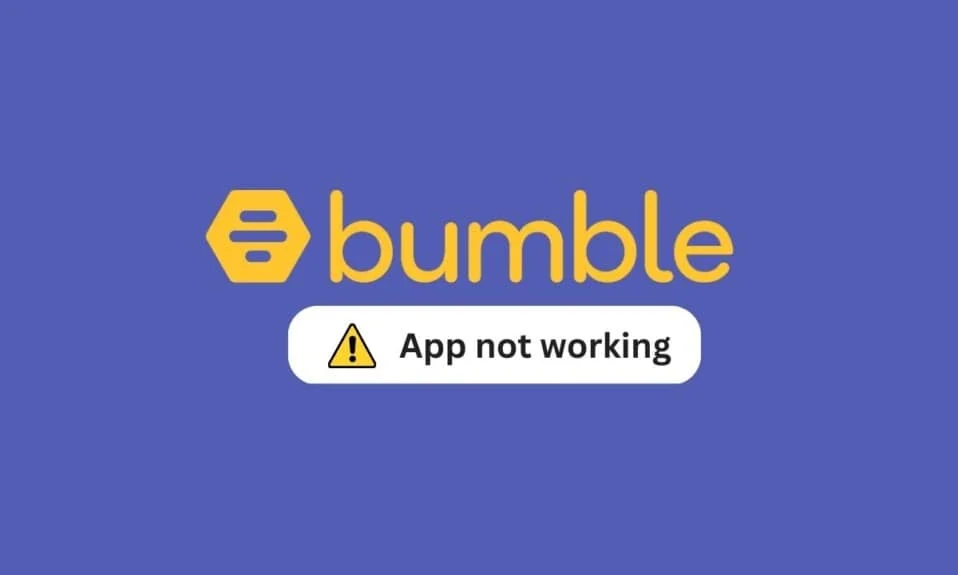
由于在线约会等的出现,您现在可以在网上寻找爱情伴侣。 现代文化使网络约会成为更广为接受的概念,而 Bumble 应用程序的用户已成为这一趋势的狂热者。 这是与世界各地的人建立新友谊和关系的绝妙方法,而不仅仅是与合作伙伴。 但是,当 Bumble 发生故障时,它会令人沮丧。 Bumble 应用程序可能会因各种原因出现故障; 例如,也许 Bumble 一直死机或崩溃。 如果您也在处理同样的问题,那么您来对地方了。 我们为您提供了一份完美的指南,可帮助您修复无法在 Android 和 iPhone 上运行的 Bumble 应用程序。 此外,我们已经解释了为什么 Bumble 总是让 Android 或 iPhone 崩溃。
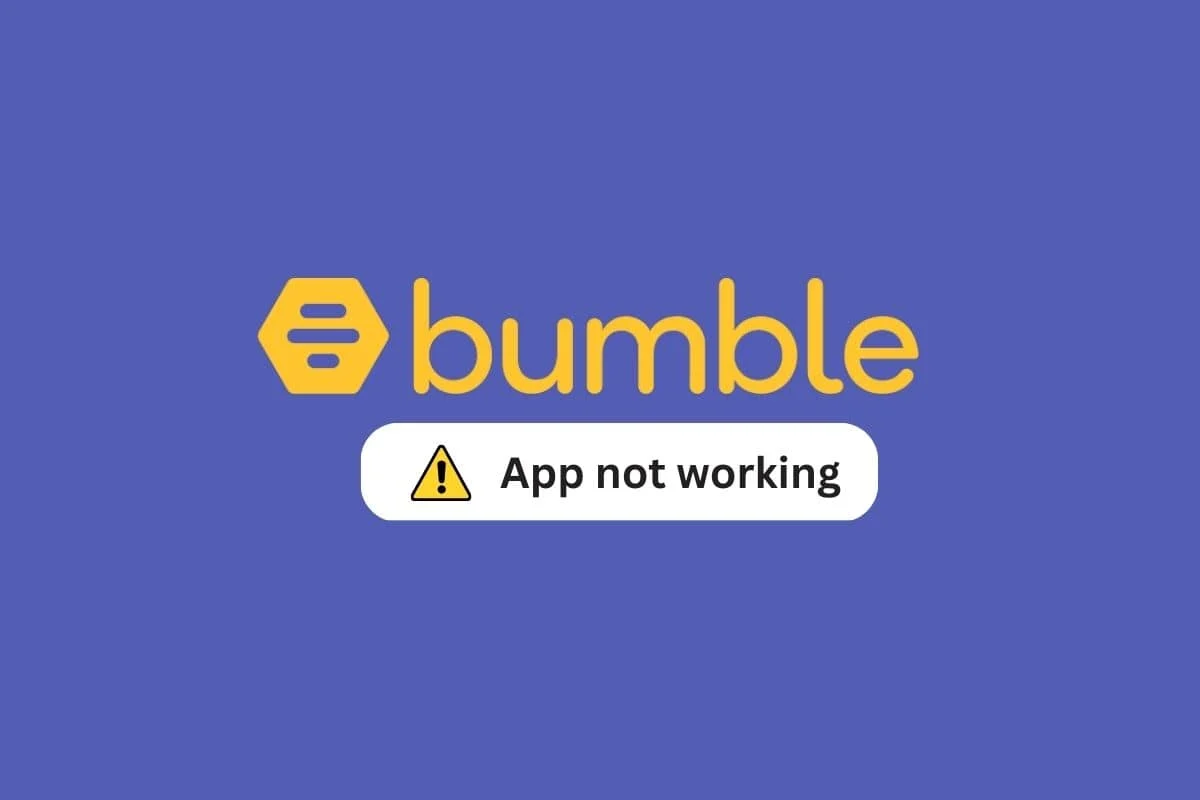
如何修复 Bumble 应用程序无法正常工作
在这里,您将详细了解 Bumble 应用程序崩溃问题的解决方案。
Bumble 的各种问题无法在 Android 或 iPhone 上运行
当 Bumble 发生故障时,可能会给用户带来许多不愉快的问题。 Bumble 应用程序的运行方式可能会遇到很多问题。 以下是客户报告 Bumble 无法在 iPhone 或 Android 上运行时遇到的一些问题-
- Bumble 无法打开 iPhone 或 Android。
- Bumble 应用程序在设备上崩溃。
- Bumble 未加载或卡在加载页面上。
- Bumble 一直冻结。
- Bumble 应用程序无法在 Wi-Fi 上运行。
- Bumble 上显示空白屏幕。
在了解了 Bumble 应用程序可能遇到的所有常见问题后,让我们看看为什么 Bumble 应用程序无法在 Android 或 iPhone 上运行。
Bumble 无法在 iPhone 或 Android 上运行的原因?
Bumble 可能会以多种方式出现故障,例如 Bumble 不断使 Android 设备崩溃或无法建立 wifi 连接。 Bumble 应用程序可能会出于多种原因拒绝您的合作请求。 检查 Bumble 应用程序故障的原因可能会有所帮助。 我们已经为您提供了 Bumble 拒绝合作的原因清单 -
- 问题可能在于Bumble 服务器而不是您的应用程序。 Bumble 服务器可能已关闭,导致 bumble 应用程序崩溃。
- Bumble 应用程序与您尝试运行它的设备不兼容。
- 您的网络连接较弱,无论是蜂窝数据还是 wifi,或者根本无法连接到互联网。
- 如果您的设备处于省电模式,Bumble 应用程序的功能可能会遇到问题。
- 很多时候,VPN 可能会阻碍您的连接,并使应用程序在运行时面临某些中断。
- 您的设备上尚未更新最新版本的 Bumble 应用程序。
- 过多的缓存和不必要的应用程序数据信息存储会导致应用程序在您的设备上运行不佳。
- 系统中可能存在故障和错误,导致应用程序在运行时遇到问题。
- 其初始下载可能存在问题; 它可能没有正确下载或可能已损坏。
现在让我们看看如何解决这些问题并确保 Bumble 应用程序的顺利运行。
修复 Bumble App 不工作的解决方案
众多的原因导致了各种各样的解决方案,这些解决方案可能会帮助您让您的 Bumble 应用程序恢复正常工作。 让我们看看一些简单的解决方案,以确保您所遇到的问题不再是问题。
注意:您必须确保的首要事情是您的设备与 Bumble 应用程序兼容,如果不兼容,您可能想尝试在其他设备上使用它。 除此之外,在深入研究以下任何方法之前,请确保 Bumble 服务器不是导致问题的原因。 如果 Bumble 服务器出现故障,除了等待它们启动之外别无他法。 但是,如果该站点处于完美的工作状态,而您仍然无法访问您的帐户,请尝试下面提到的方法:
方法一:重启应用
当你第一次打开一个应用程序时,在这种情况下,更准确地说是 Bumble,你可能无法导航它或者屏幕可能会冻结。 冻结的应用程序看起来像那样。 只需关闭应用程序,等待几秒钟,然后再次打开它。 很可能在您重新打开应用程序后,该应用程序将不再被冻结。
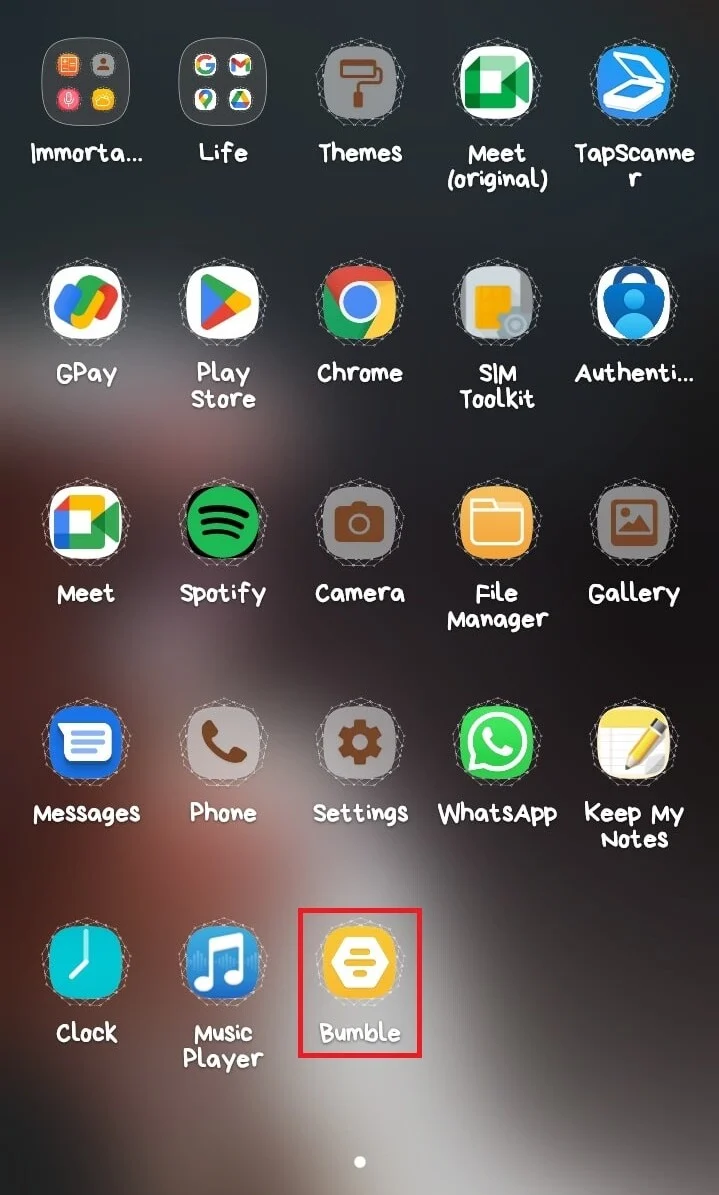
方法二:重启设备
许多干扰设备正常运行的问题可能会通过重新启动来解决。 任何可能导致 Bumble 在您的设备上崩溃或 Bumble 无法打开 iPhone 或 Android 设备的问题的故障和故障都将通过重新启动您的设备来消除。 Android 用户可以使用如何重启或重启您的 Android 手机? 和 iPhone 用户可以分别使用如何重启 iPhone X 指南来重启设备。
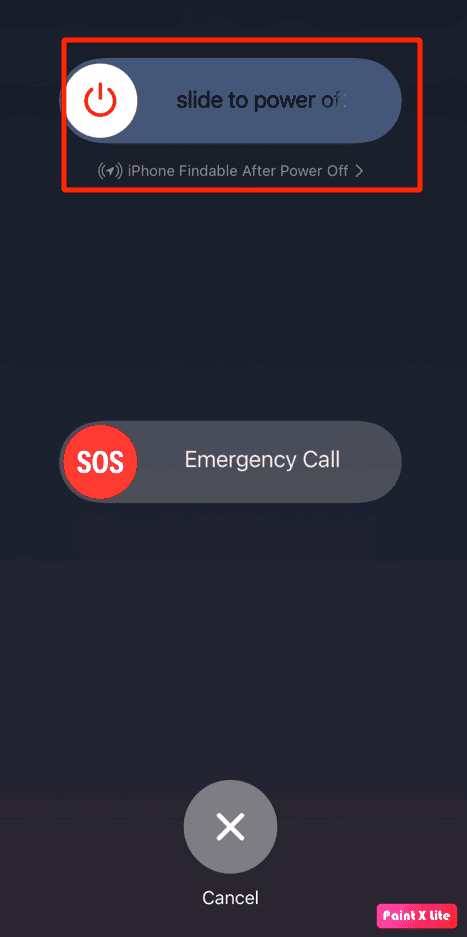
另请阅读: Bumble 是如何工作的?
方法 3:解决 Internet 连接问题
很多时候,问题出在您的互联网连接上。 Bumble 应用程序无法在 wifi 或蜂窝网络上运行可以通过一些快速修复来解决。
选项 I:重启 WiFi 路由器
如果您使用 WiFi 网络在您的移动设备上运行 Twitter,请务必检查 WiFi 是否已正确连接。 您还应该确保 WiFi 路由器获得所需的电源连接。 另外,请务必检查路由器是否有任何故障电缆。 如果 WiFi 问题未解决,您可以重启 WiFi 路由器。
1. 找到广告长按您的 WiFi 路由器上的电源按钮并等待其关闭。
2. 正常关闭后,从电源插座上拔下所有电缆。

3. 等待几分钟,然后重新连接 WiFi 路由器。
选项二:确保稳定连接
如果您使用的是移动数据,请确保您接收到强大的网络信号。 如果没有,请尝试移动到网络覆盖范围更广的位置。 始终确保您的手机上有有效且活跃的互联网计划。 如果您仍然遇到互联网问题,请查看如何在您的 Android 手机上提高互联网速度指南以找到提高互联网速度的方法。
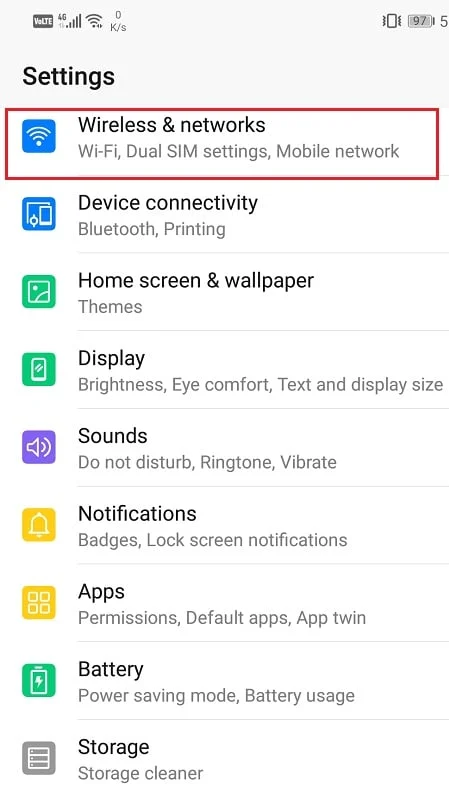
方法 4:通过应用程序替代登录
通过输入您的手机号码或 Facebook ID,您可以访问 Bumble 应用程序。 尝试在两者之间交替。 如果您在使用 Facebook ID 访问您的帐户时遇到问题,请尝试使用您的手机号码登录。 您的问题可能是由于尝试使用不正确的信息开立帐户造成的。
另请阅读:如何删除 Bumble 上的提示
方法 5:通过其他设备登录
如果您在另一台设备上下载了 Bumble 应用程序,请考虑使用另一台设备登录,看看问题出在该设备还是应用程序本身。 如果您能够登录,则说明您的设备有问题。 有时您无法使用 Bumble 仅仅是因为您尝试使用的设备。
方法 6:禁用省电功能
有时,试图延长电池寿命可能会导致您丢失 Bumble。 您或许可以通过开启省电功能来延长电池寿命,但 Bumble 应用程序的功能可能会受到影响。 因此,如果您的 Bumble 应用程序出现问题,请考虑禁用省电模式。
选项 I:在 Android 上
您可以使用这些简单的步骤来关闭 Android 设备上的电池优化。
1. 从手机菜单中打开设置。
2. 找到并点击电池。
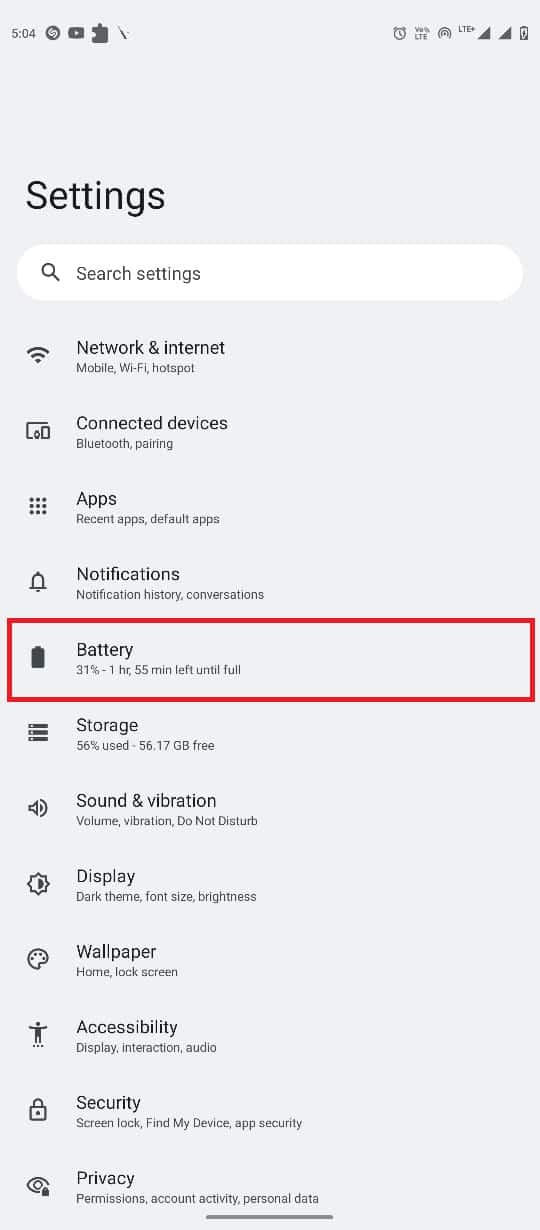
3. 找到并点击优化充电。
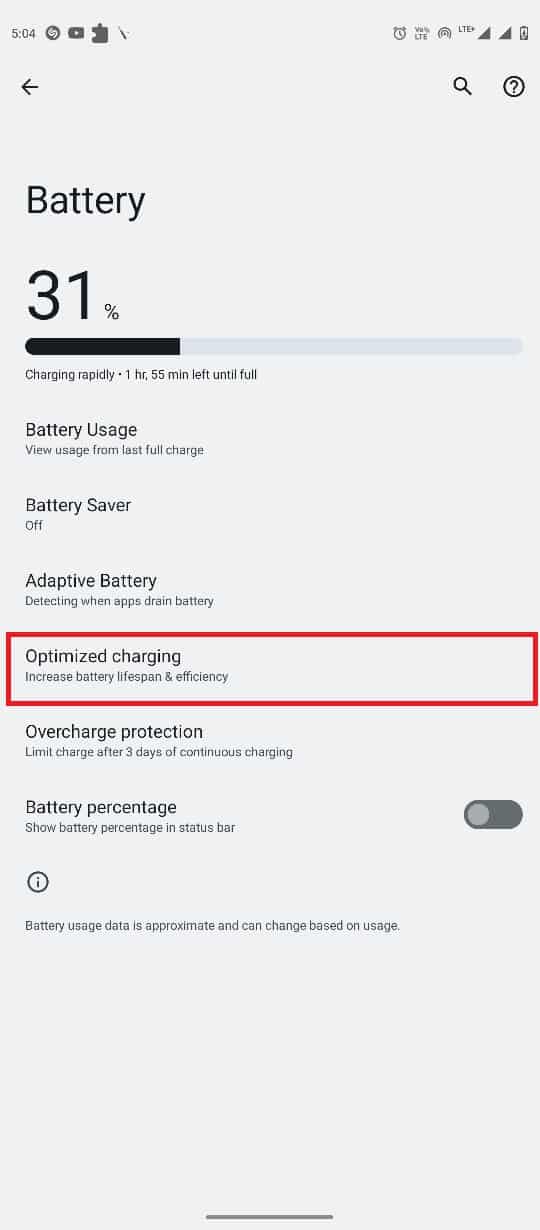
4.关闭使用优化充电开关。
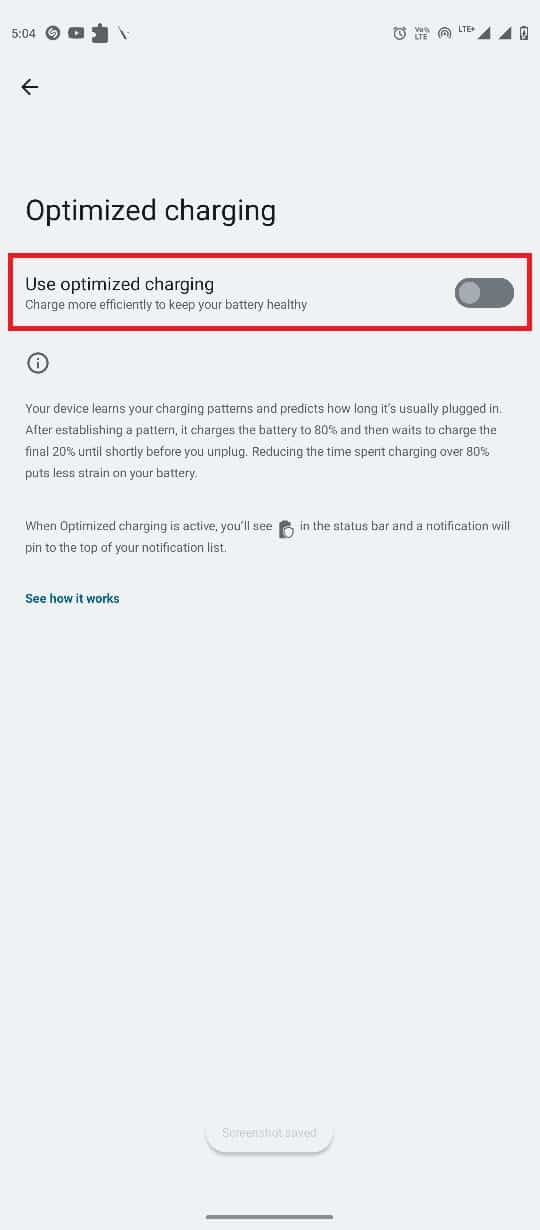
选项二:在 iPhone 上
如果您使用的是 iPhone 设备,您可以按照这些简单的步骤关闭电池优化,并解决 Bumble 无法在 iPhone 上运行的问题。
1. 在您的 iPhone 上,打开“设置”
2. 在设置中,从列表中选择电池。

3. 现在,选择Battery Health打开下一个屏幕。
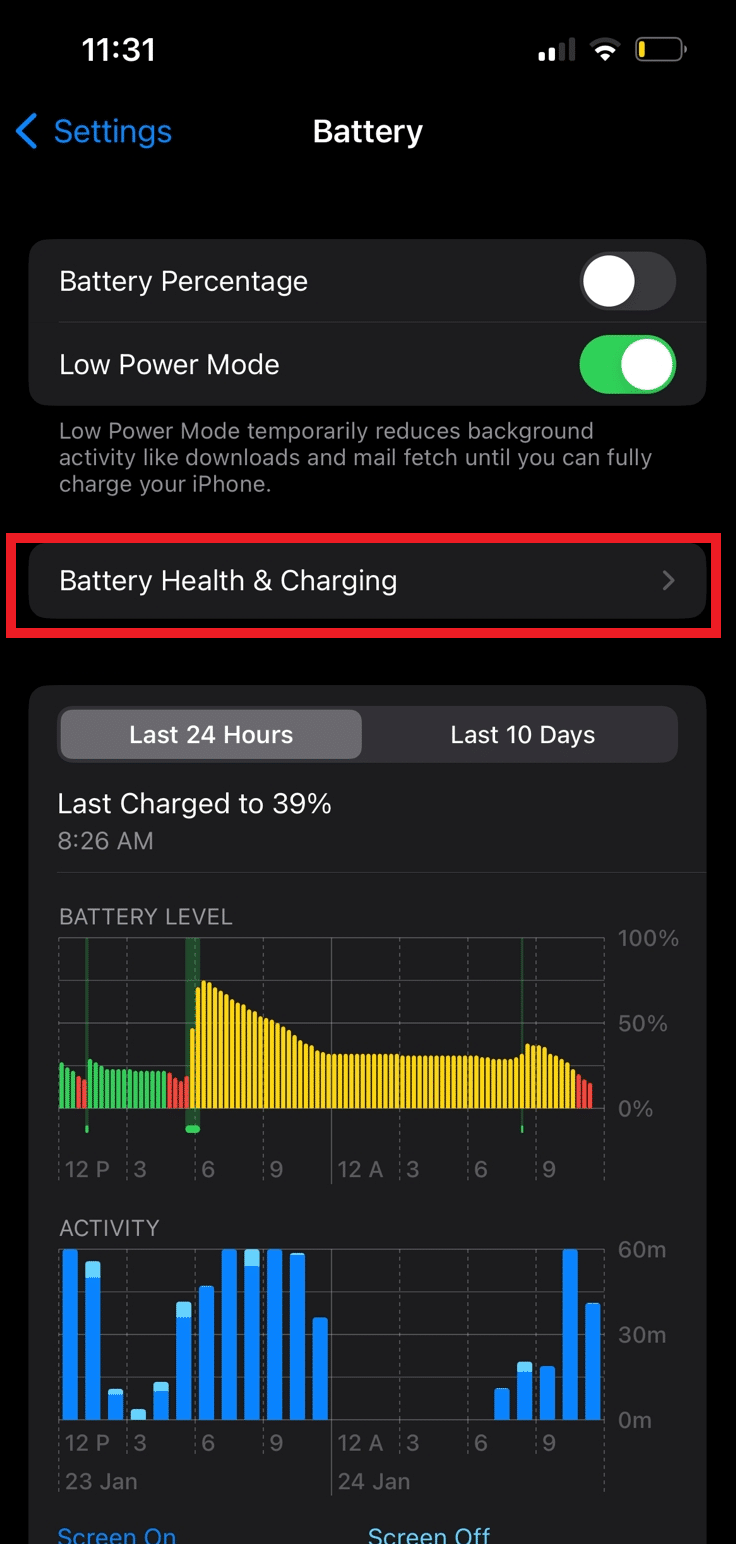
4. 找到优化电池充电开关并将其关闭。
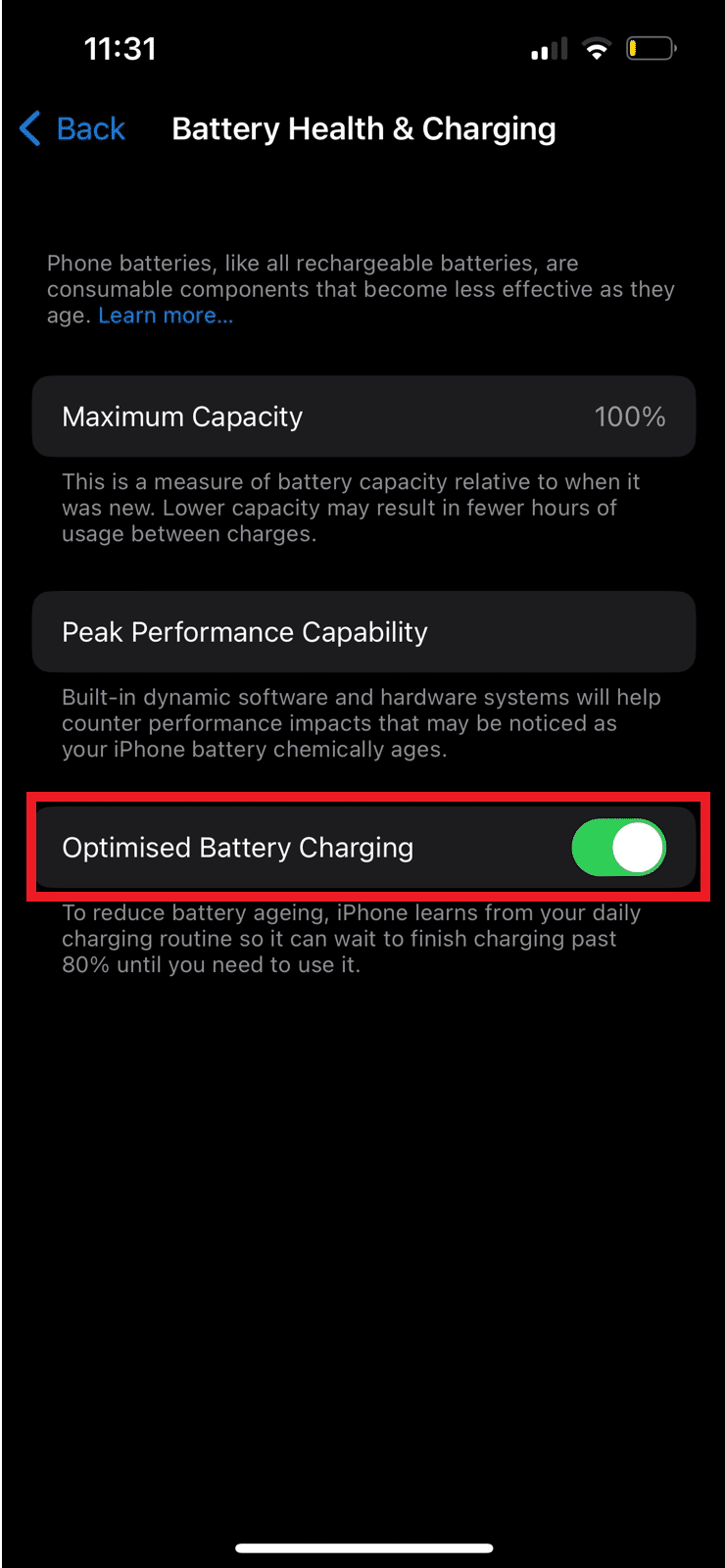

5. 根据您的喜好选择关闭直到明天或关闭。
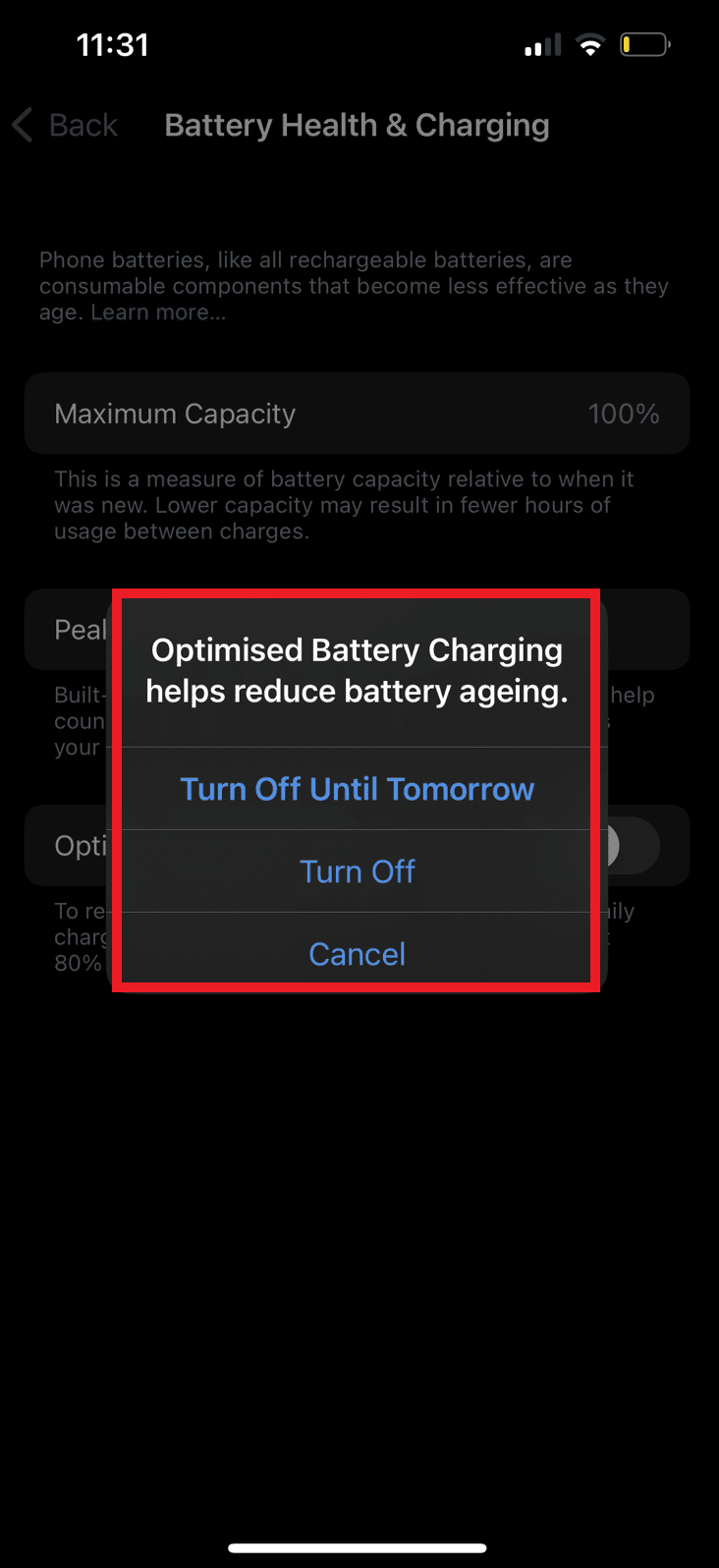
另请阅读: Avast 会耗尽 Android 电池电量吗?
方法七:更新应用
您应该始终使用任何应用程序的更新版本,以确保它顺利运行而不会出现任何故障。 并且更新会删除任何可能阻碍其运行的先前错误。 只需按照以下步骤更新您的 Bumble 应用程序即可解决 Bumble 应用程序崩溃问题。
选项 I:在 iPhone 上
1. 打开苹果应用商店。
2. 打开您的个人资料。
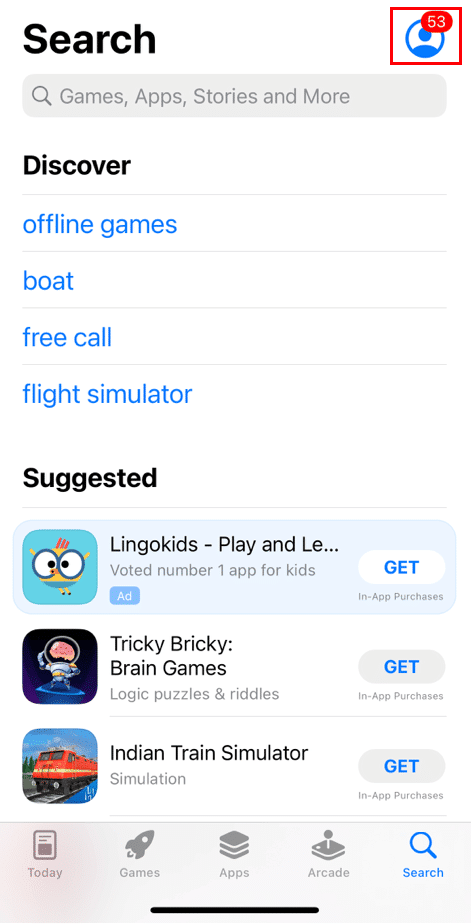
3. 点击 Bumble 应用程序旁边的更新图标。
选项二:在 Android 上
如果您使用的是 Android 设备,您可以启用自动更新以自动安装所有手机应用程序的最新更新。 您还可以为设备上的特定应用程序手动安装更新。 如果您是 Android 操作系统的新手,可以查看如何一次自动更新所有 Android 应用程序指南,以查找启用自动更新和手动应用程序更新的步骤。
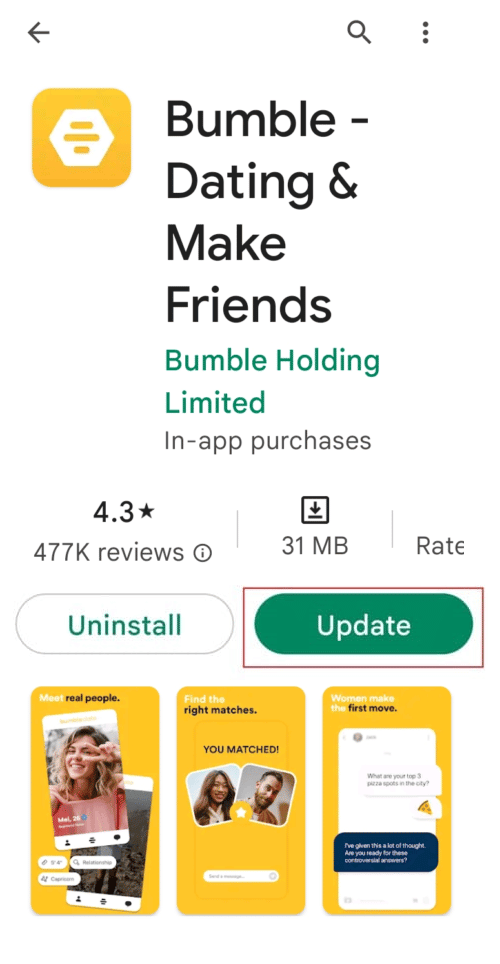
方法 8:更新设备
更新您的设备是非常必要的。 未更新的设备不仅会阻碍 Bumble 应用程序的运行,还会阻碍其他应用程序的运行。 每当出现新的升级时更新您的设备可确保您的设备运行顺畅且无错误。 只需按照以下步骤操作 -
选项 I:在 iPhone 上
1. 在设置菜单上点击常规选项。
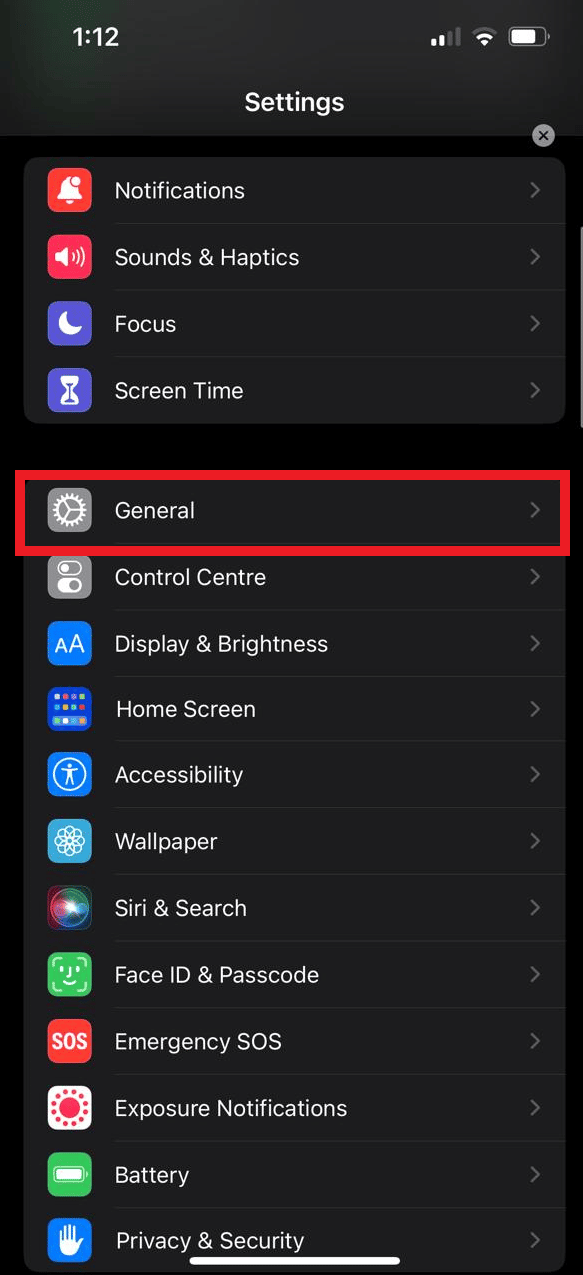
2. 点击软件更新选项。
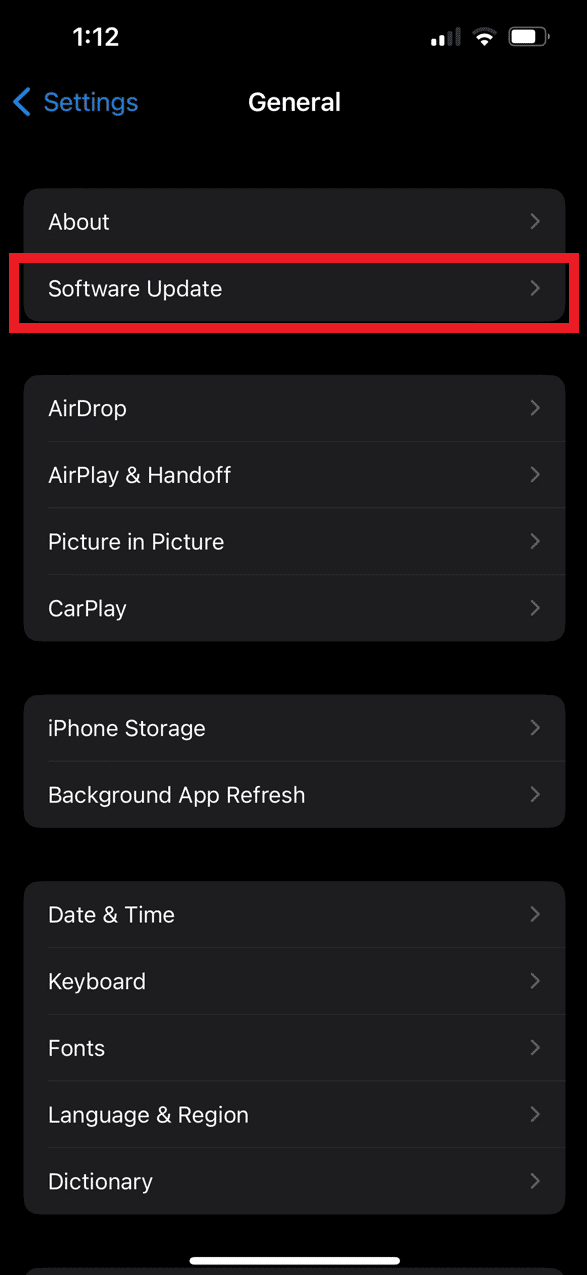
3. 此外,点击下载并安装。
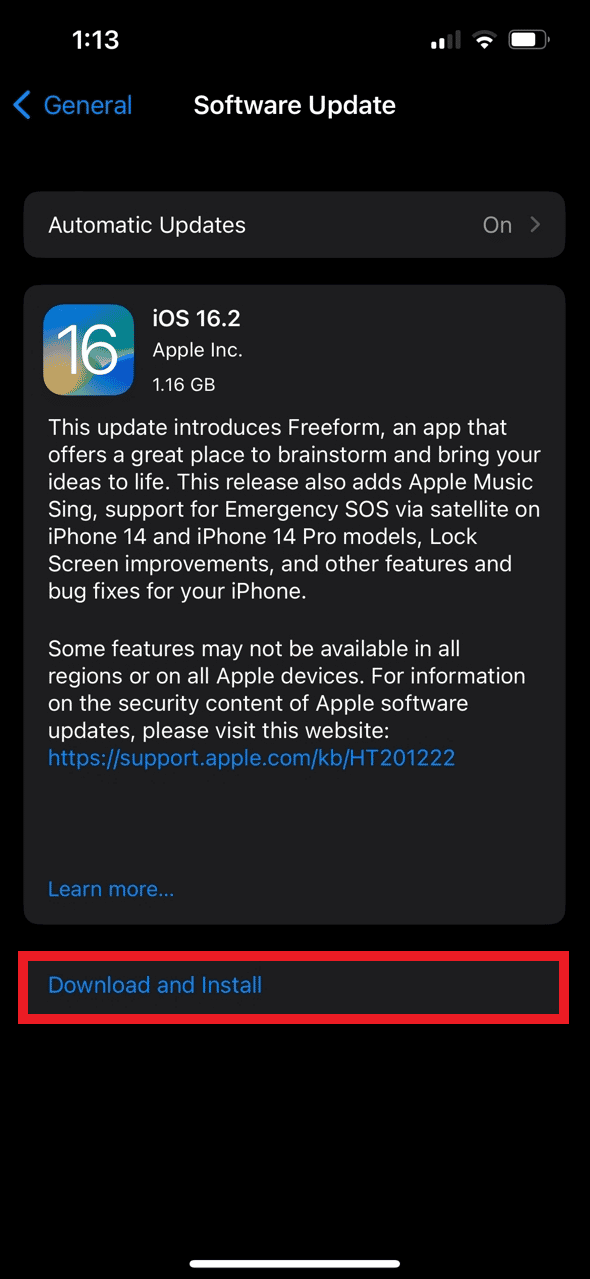
选项二:在 Android 上
以下是修复 Bumble 在 Android 问题上不断崩溃的步骤。
1. 打开您设备上的设置。
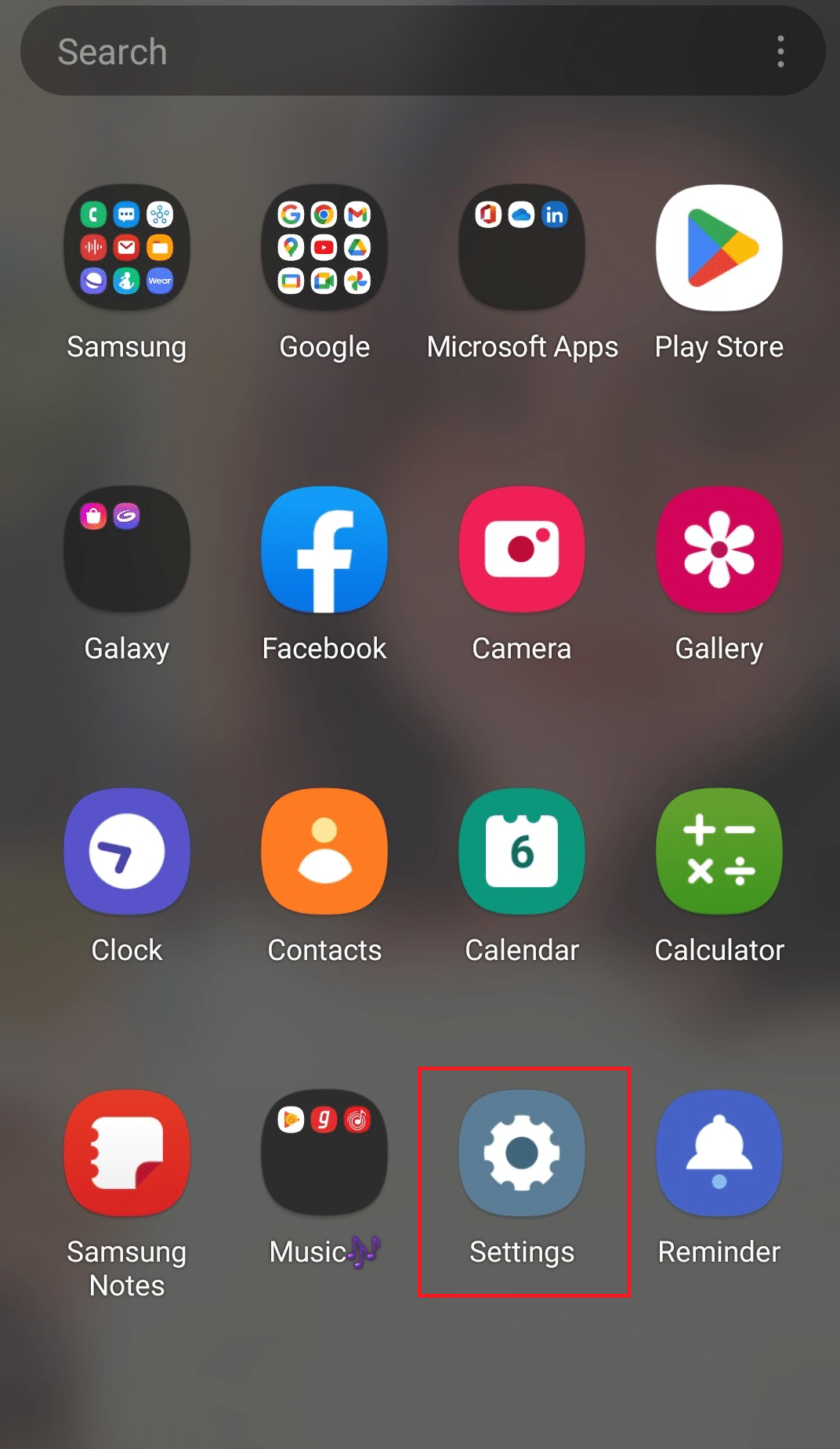
2. 点击软件更新选项。
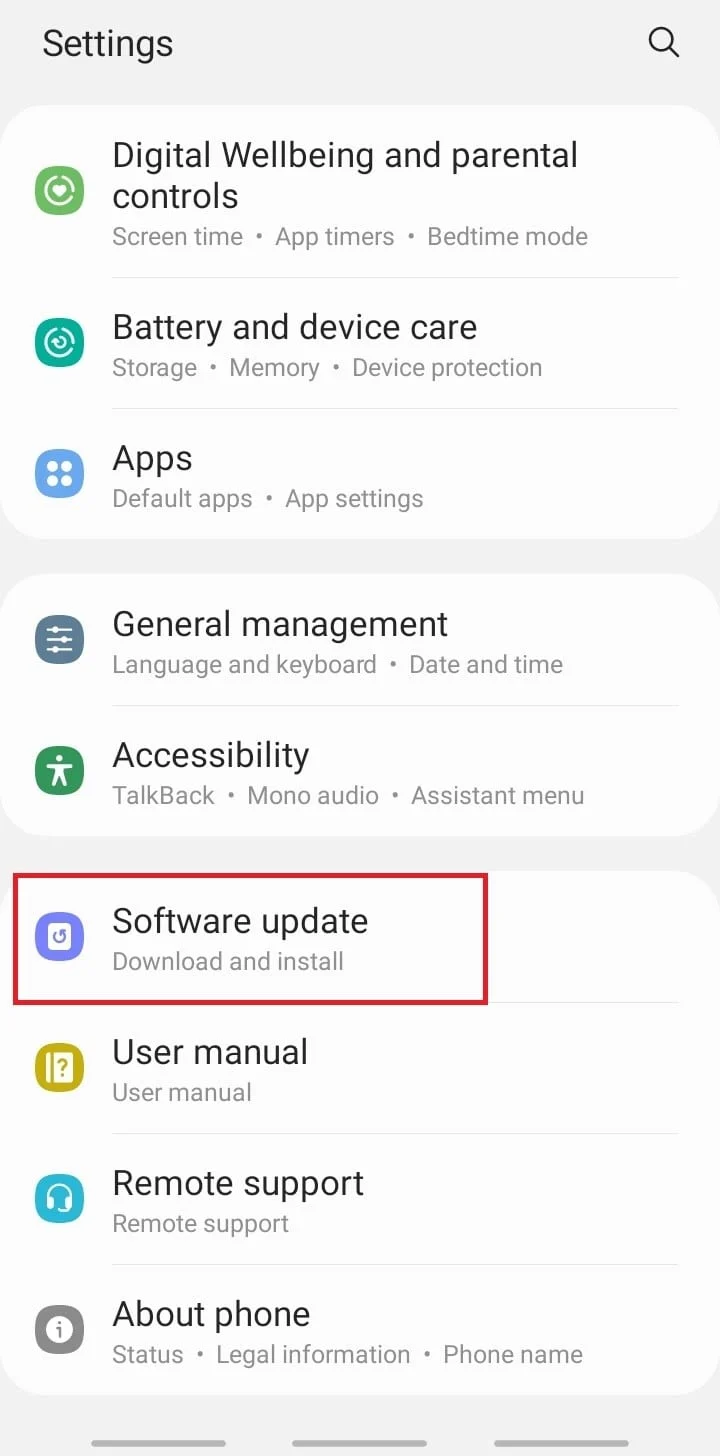
3. 此外,点击下载并安装。
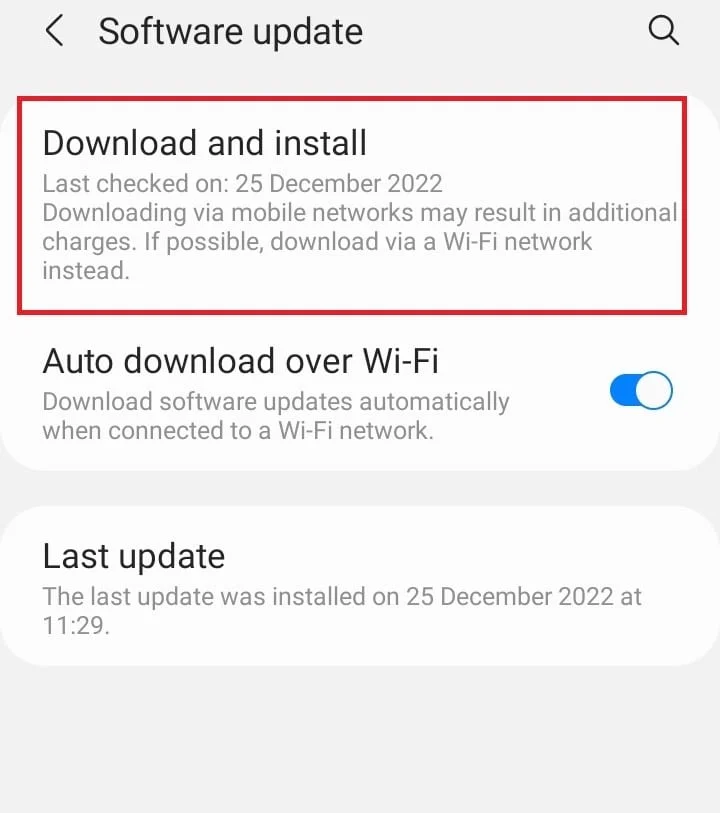
另请阅读:修复从服务器 RPC 检索信息的错误
方法 9:禁用 VPN
在使用 Bumble 与世界其他地方的人交流时,您需要一个 VPN。 但偶尔,这会减慢和延迟我们与应用程序的连接。 您必须关闭设备上的 VPN 选项以消除由此造成的中断。 请按照以下步骤禁用 VPN 以修复 Bumble 应用程序崩溃问题。
1. 从手机菜单中打开设置。
2. 在这里,转到网络和互联网。
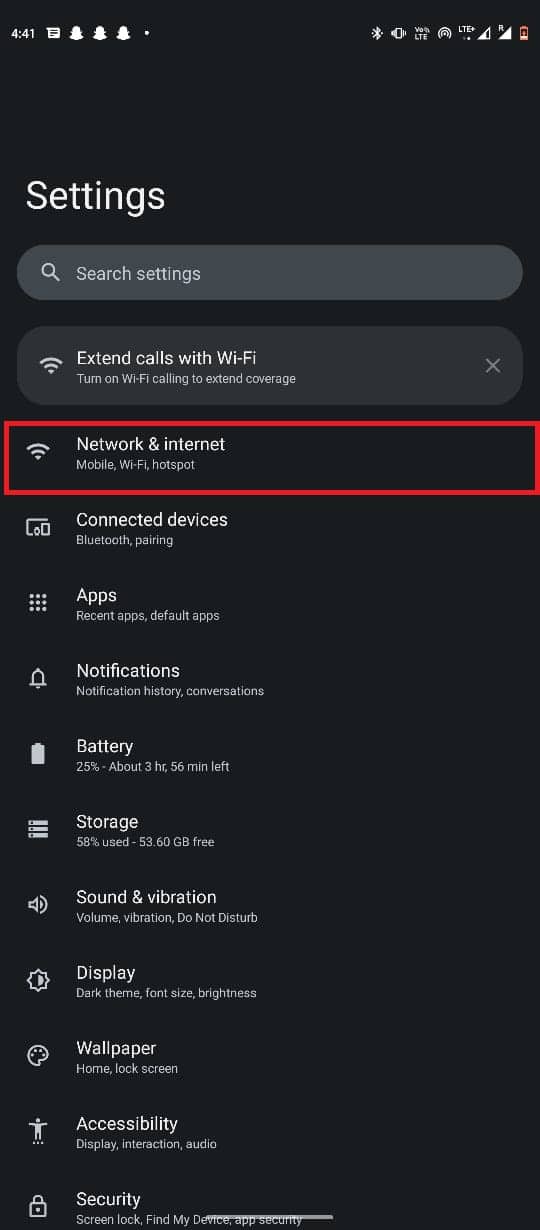
3. 现在,选择VPN 。
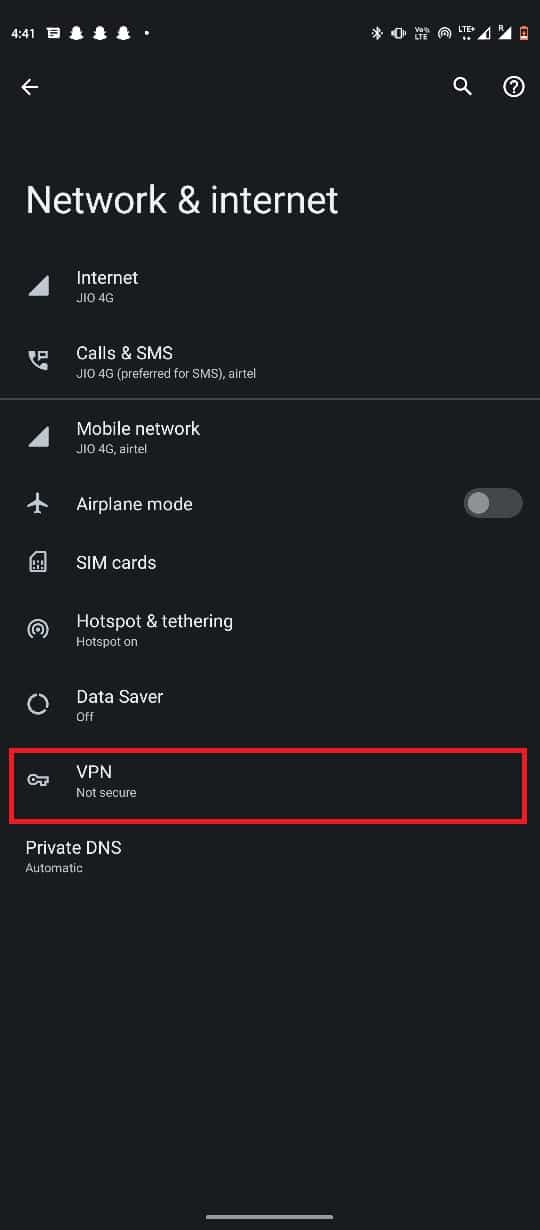
4. 点击 VPN 服务旁边的齿轮图标。
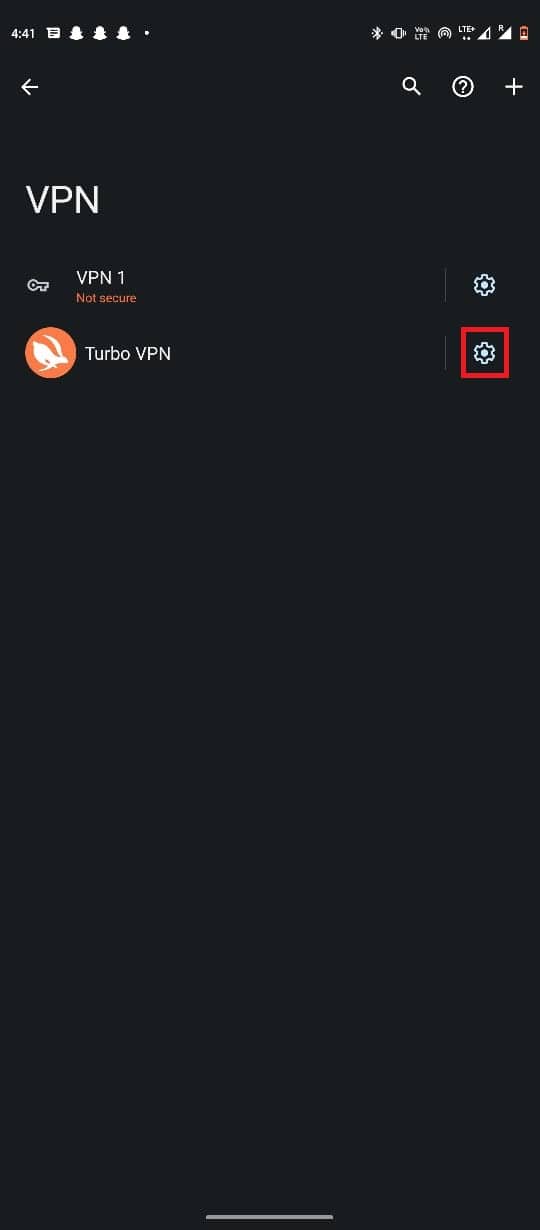
5. 最后,点击忘记 VPN 。
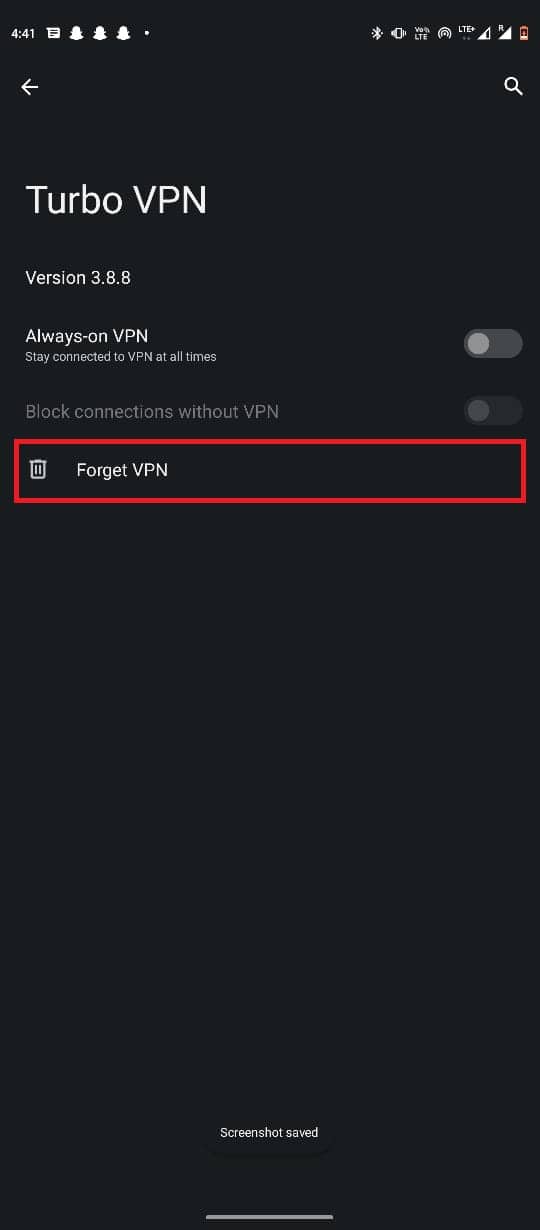
方法 10:清除缓存和数据
速度由缓存和 cookie 确保,但两者过多会造成延迟和中断。 为保证不间断访问,您需要经常清除缓存和 cookie。 请小心删除 Android 手机上累积的任何多余应用数据。 如果您不确定如何操作,可以查看如何清除 Android 手机上的缓存(以及为什么它很重要)指南,以找到从您的 Android 设备清除缓存数据的不同方法并修复 Bumble 在 Android 上不断崩溃的问题。
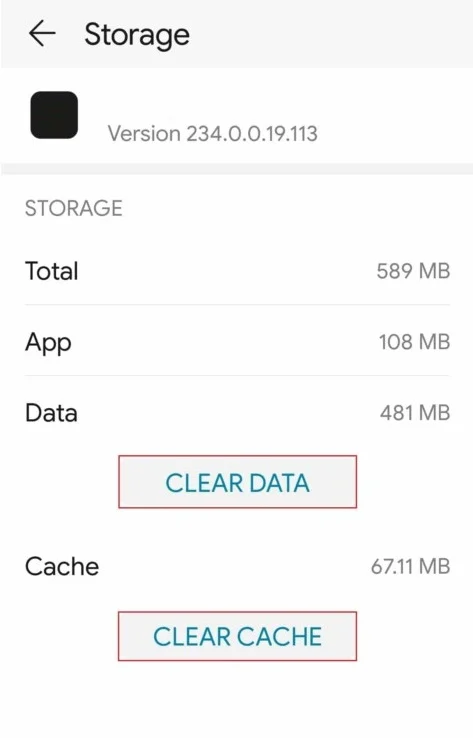
另请阅读:如何在不卸载的情况下降级 Android 应用程序
方法十一:重新安装应用
如果 Bumble 应用程序似乎已损坏,您唯一的选择是在您的设备上重新安装它。 由于无法再修复您的故障应用程序,因此它是唯一剩下的选择,并且应该被视为后备计划,以防所有其他解决方案都无法解决问题。 采取的简单行动如下:
选项 I:在 iPhone 上
请按照以下步骤修复 Bumble 无法在 iPhone 上运行的问题。
1. 在手机的菜单屏幕上,按住 Bumble 应用程序。
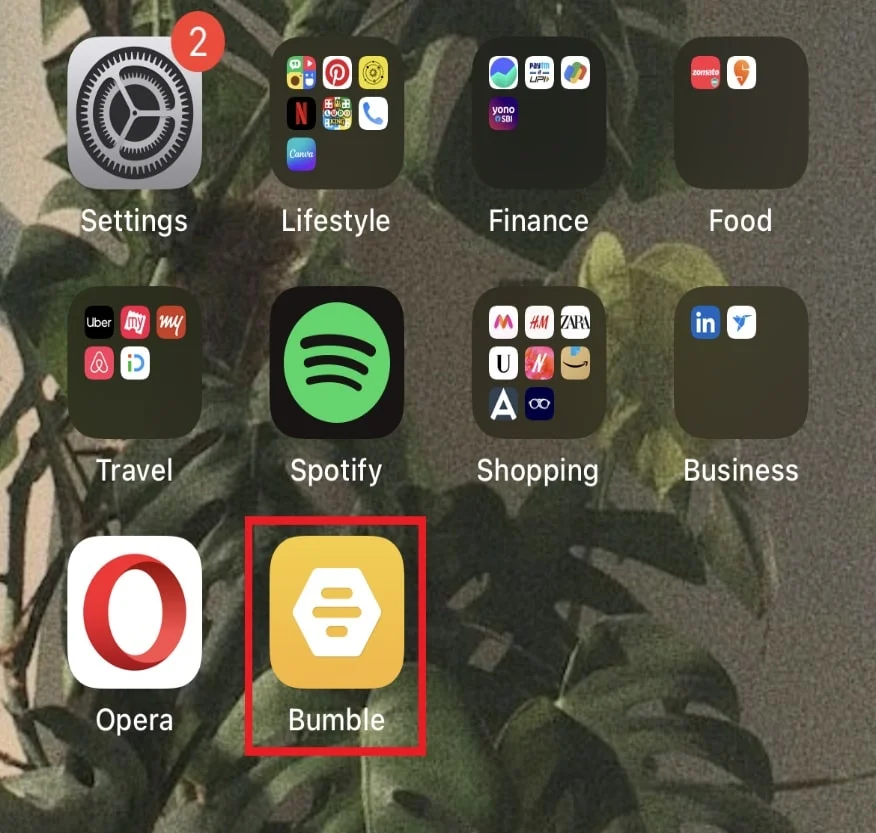
2. 要从手机中删除 Bumble,请从菜单中选择删除应用程序。
3. 打开 Apple App Store 在您的手机上执行应用程序的全新安装。
选项二:在 Android 上
以下是解决 Bumble 在 Android 上不断崩溃的问题的步骤。
1. 按住Bumble应用程序。
2. 从菜单中选择卸载以删除应用程序。
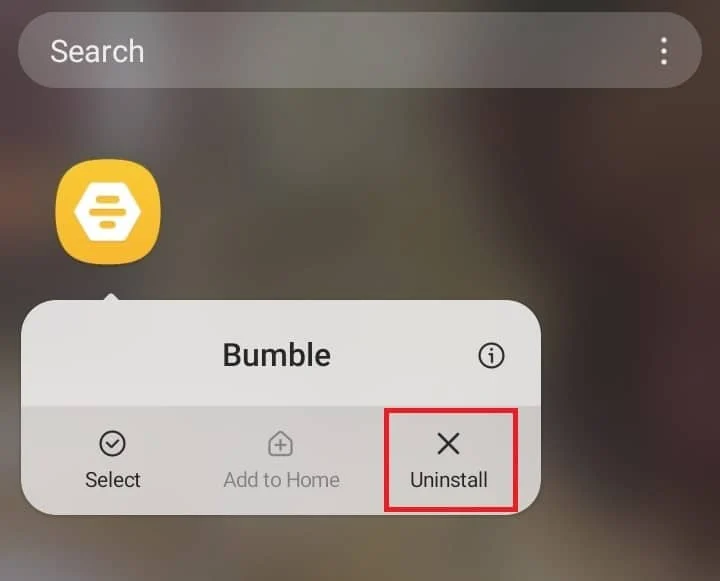
3. 访问 Google Play Store 并再次安装 Bumble。
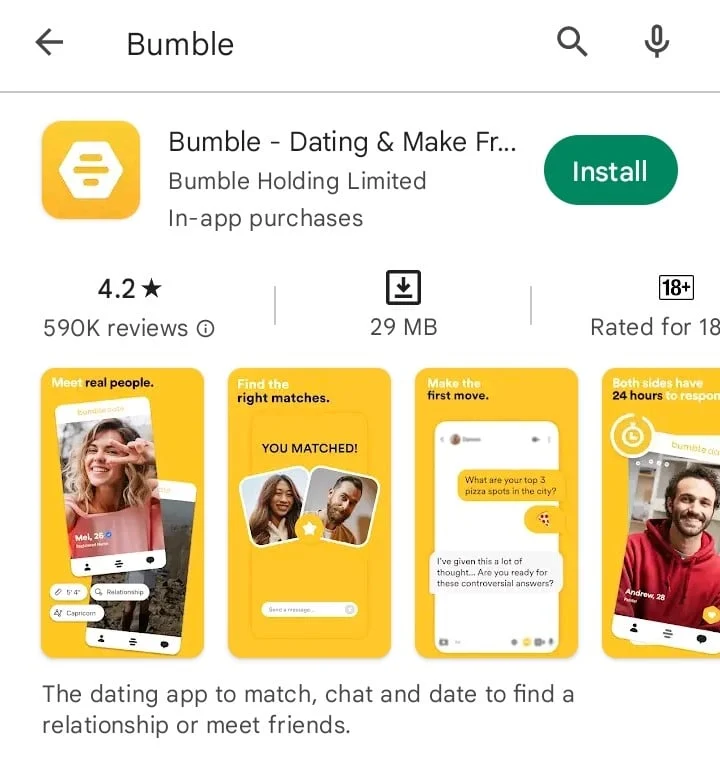
方法 12:联系 Bumble 支持
当不确定该怎么做时,没有什么比咨询专业人士更好的了。 如果上述修复均无效,联系 Bumble 客户服务可能是一个不错的选择。 问题可能是由任何需要专家帮助而不是直接调整的事情引起的。 超出我们控制范围的应用程序问题最好由专业人员解决。
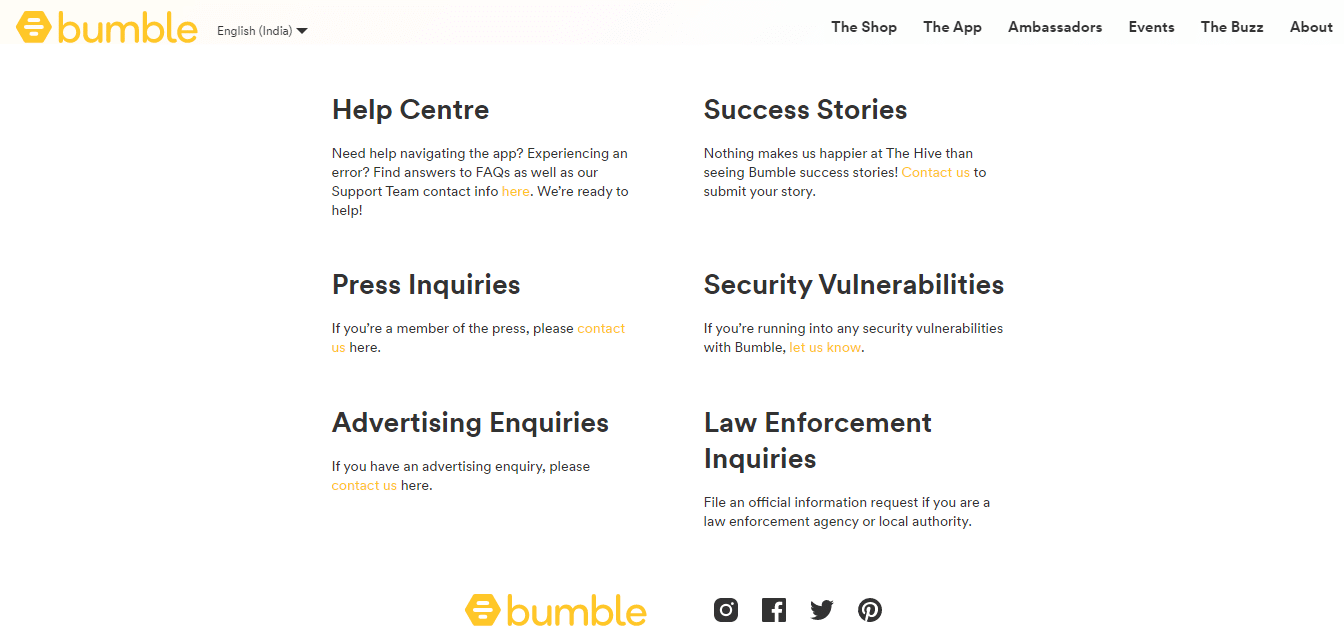
受到推崇的:
- 23 大最佳免费 AI 写作工具
- 如何暂停 Instagram 视频
- 如何重置 Bumble
- Tinder vs Bumble:最佳约会应用
Bumble 不断使 Android 或 iOS 设备崩溃可能有多种原因。 您可以使用上述策略解决这些问题。 我们希望本指南对您有所帮助,并且您能够修复Bumble 应用程序无法运行或崩溃的问题。 让我们知道哪种方法最适合您。 如果您有任何疑问或建议,请随时将其放在下面的评论部分。
